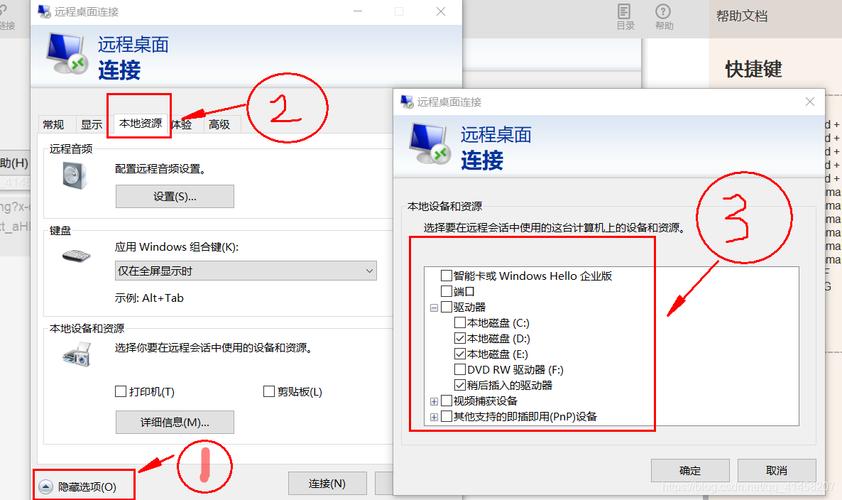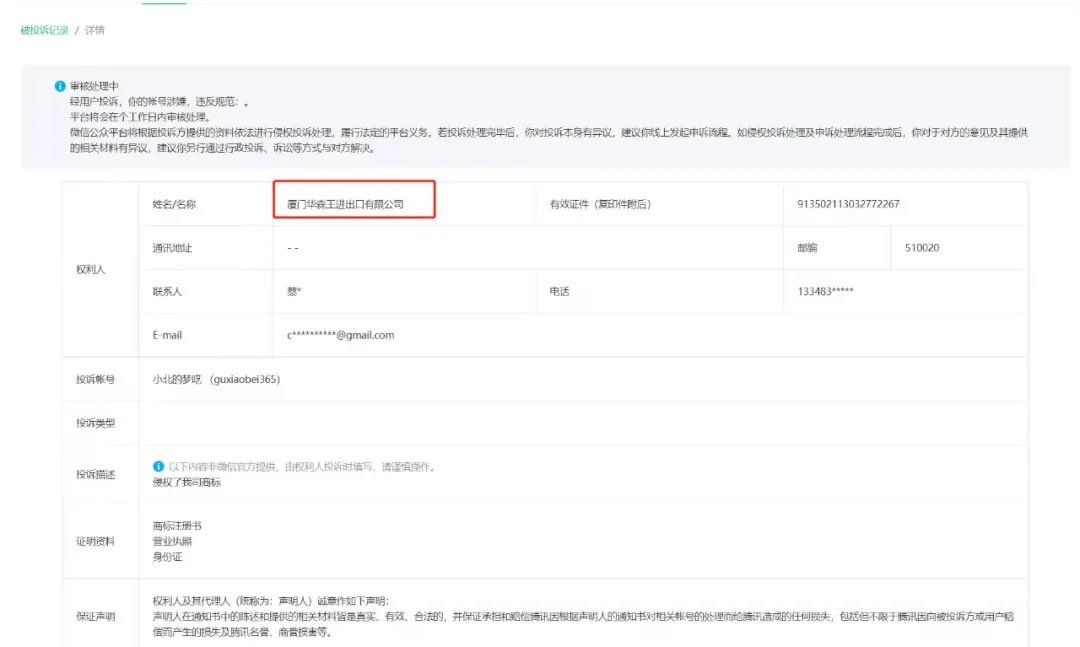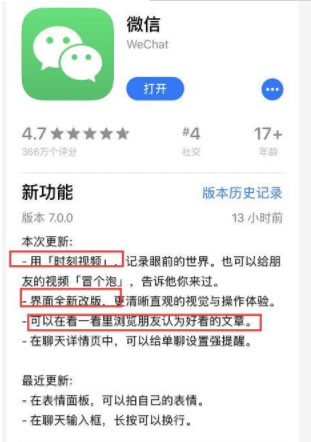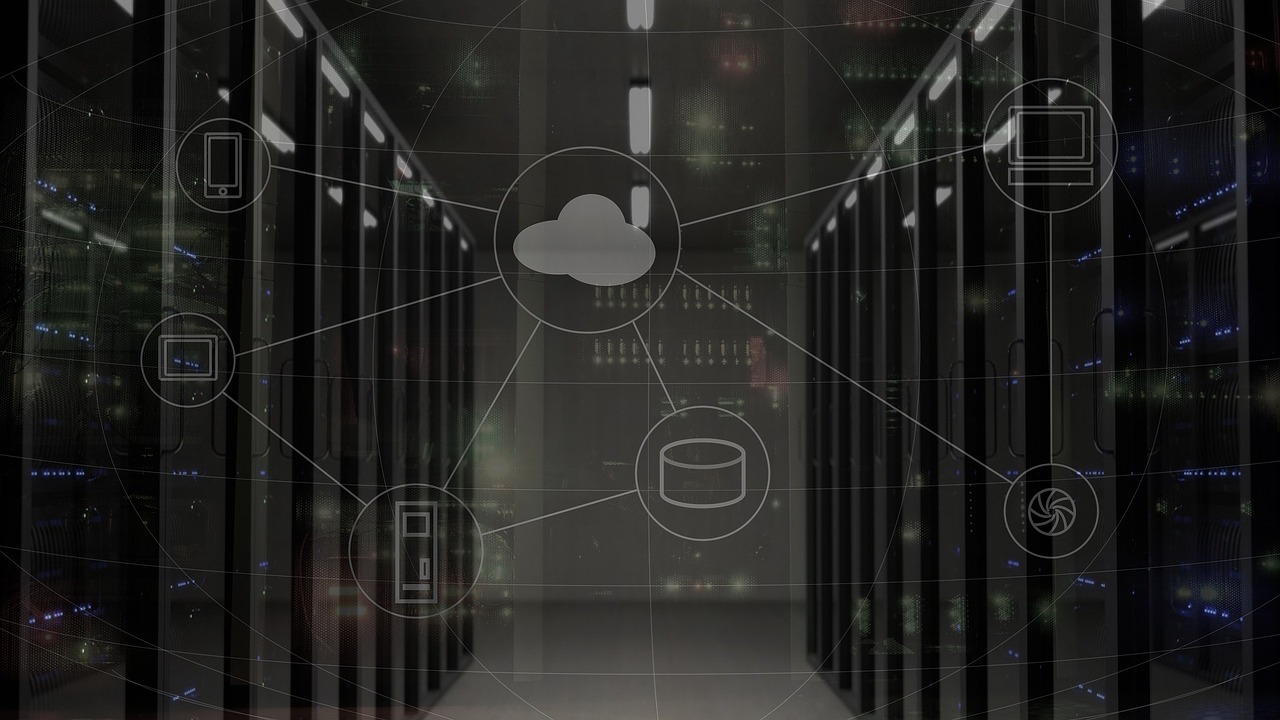部署IIS(Internet Information Services)到服务器是创建网站和网络应用程序的重要步骤,以下是详细的步骤,帮助您轻松上手在服务器上部署IIS。
准备工作

确保您的服务器满足以下条件:
1、安装了Windows Server操作系统,IIS主要支持Windows系列操作系统。
2、拥有管理员权限,因为安装和配置IIS通常需要管理员权限。
3、确认服务器已连接到互联网,以便于下载必要的软件和更新。
安装IIS
1、打开“控制面板”。
2、选择“程序” > “程序和功能” > “启用或关闭Windows功能”。
3、在弹出的“Windows功能”对话框中,找到“Internet Information Services”,展开它。
4、勾选您需要的服务,Web管理工具”、“万维网服务”等。
5、点击“确定”,系统将自动安装所选组件。
6、安装完成后,重启服务器使设置生效。
配置IIS
创建网站
1、打开IIS管理器。
2、在左侧连接面板中,右键单击“站点”并选择“添加网站”。
3、在“网站名称”中输入您的网站名称。
4、为“物理路径”指定您网站的文件夹位置。
5、为“绑定”设置IP地址和端口号。
6、点击“确定”完成网站创建。

配置应用程序池
1、在IIS管理器中找到“应用程序池”。
2、右键单击“应用程序池”,选择“添加应用程序池”。
3、输入应用程序池的名称。
4、选择.NET框架版本。
5、根据需要配置其他高级设置。
6、点击“确定”。
设置身份验证
1、选中您创建的网站。
2、双击“身份验证”。
3、启用匿名身份验证,并根据需求配置用户账户。
4、根据需要启用其他类型的身份验证,如“基本身份验证”或“Windows身份验证”。
配置SSL
1、生成或购买一个SSL证书。
2、在服务器上安装SSL证书。
3、在IIS管理器中,选中您的网站。
4、双击“绑定”。
5、添加一个新的绑定,选择“https”类型,并指定SSL证书。
6、保存设置并重启网站。

测试部署
1、在浏览器中输入服务器的IP地址或域名,检查是否能够访问您部署的网站。
2、如果遇到问题,检查IIS日志文件和事件查看器以获取错误信息。
3、根据错误提示进行相应的故障排除。
维护与监控
1、定期检查IIS日志,了解网站运行状态。
2、使用性能监视器跟踪资源使用情况。
3、定期更新IIS和相关软件以修复安全漏洞。
4、备份网站数据以防止数据丢失。
相关问题与解答
Q1: 如果我的服务器没有连接互联网,我还能部署IIS吗?
A1: 是的,您可以在脱机状态下安装IIS,但您需要提前下载所有必要的安装文件和依赖项,未来的更新和维护可能需要互联网连接。
Q2: 我是否需要为每个网站创建一个独立的应用程序池?
A2: 不是必须,但推荐这样做,特别是当您托管多个网站时,独立的应用程序池可以为每个网站提供隔离的环境,提高安全性和性能。
Q3: 如何确保我的网站通过HTTPS安全地运行?
A3: 确保您的网站通过HTTPS运行需要安装有效的SSL证书,并在IIS中配置正确的绑定和设置,您还需要确保客户端和服务器之间的连接是加密的。
Q4: 如果我遇到IIS部署问题,应该如何进行故障排除?
A4: IIS提供了日志记录功能,可以记录关于请求和错误的详细信息,您可以通过查看这些日志来诊断问题,Windows的事件查看器也会记录与IIS相关的事件,有助于识别潜在的系统级问题。